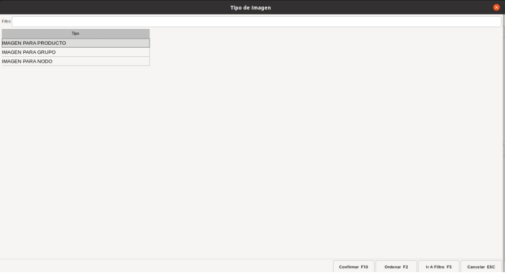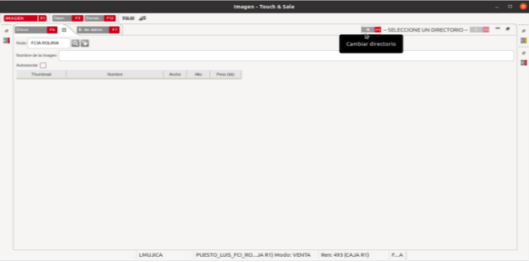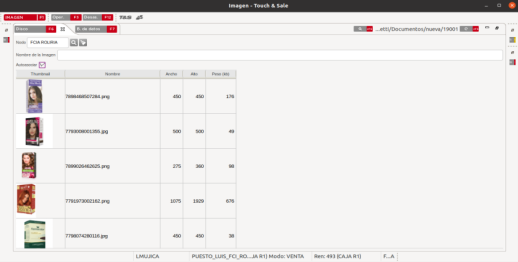De Touch&Sale
| Línea 1: | Línea 1: | ||
=SUBIR FOTOS= | =SUBIR FOTOS= | ||
| − | Es para subir fotos | + | Es para subir fotos desde el Nodo |
=== Voy a C:\ T&SFotos: === | === Voy a C:\ T&SFotos: === | ||
| Línea 8: | Línea 8: | ||
===Desde de Ventas=== | ===Desde de Ventas=== | ||
| − | Aplicar tecla ALT+N => va a imágenes y loguearse. | + | 1.- Aplicar tecla ALT+N => va a imágenes y loguearse. |
[[archivo:TyS_Alt_N_Imagenes.png]] | [[archivo:TyS_Alt_N_Imagenes.png]] | ||
| − | + | 2.- Aplicar F3 en el primer recuadro y selecciono la acción: Imagen para producto | |
| − | Aplicar F3 en el primer recuadro y selecciono la acción: Imagen para producto | + | |
[[archivo:Pantalla_Tipo_de_Imagen.png]] | [[archivo:Pantalla_Tipo_de_Imagen.png]] | ||
| − | + | 3.- NODO: FCIA ROLIRIA <enter> y aplicar F10. | |
| − | NODO: FCIA ROLIRIA <enter> y aplicar F10. | + | |
[[archivo:Pantalla_Seleccionar_Nodos.png]] | [[archivo:Pantalla_Seleccionar_Nodos.png]] | ||
| + | |||
| + | 4.- En el pestaña Disco F6, aplicar control cF6,luego buscar y seleccionar el Directorio. | ||
| + | |||
| + | [[archivo:Pantalla_Disco_Buscar_fotos_en _Directorio.png]] | ||
| + | |||
| + | 5.- Carga las imágenes desde el Directorio seleccionado. | ||
| + | |||
| + | [[archivo:Fotos_Cargada_desde_la_Carpeta.png]] | ||
Revisión del 08:27 11 jun 2021
SUBIR FOTOS
Es para subir fotos desde el Nodo
Voy a C:\ T&SFotos:
- Imágenes de Grupos
- Productos individuales
- Logos de farmacias
Desde de Ventas
1.- Aplicar tecla ALT+N => va a imágenes y loguearse.
2.- Aplicar F3 en el primer recuadro y selecciono la acción: Imagen para producto
3.- NODO: FCIA ROLIRIA <enter> y aplicar F10.
4.- En el pestaña Disco F6, aplicar control cF6,luego buscar y seleccionar el Directorio.
5.- Carga las imágenes desde el Directorio seleccionado.